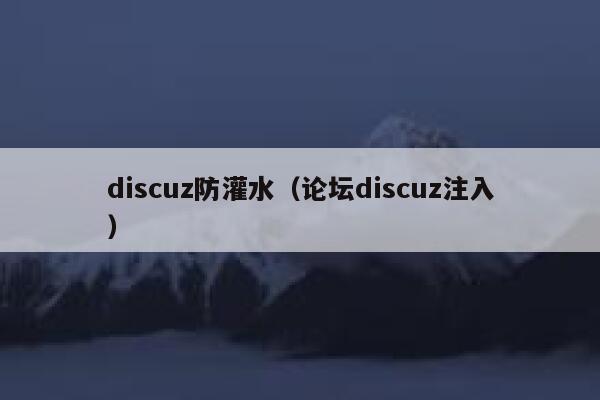本文目录一览:
- 1、如何安装Discuz论坛
- 2、win2019discuz搭建
- 3、请问WIN8系统如何在本地安装Discuz!X3.1?
- 4、如何在服务器直接安装discuz
- 5、【求助】如何在win7环境下搭建discuz
如何安装Discuz论坛
Discuz! 是腾讯旗下 Comsenz 公司推出的以社区为基础的专业建站平台,帮助网站实现一站式服务。让论坛(BBS)、个人空间(SNS)、门户(Portal)、群组(Group)、应用开放平台(Open Platform)充分融合于一体,帮助网站实现一站式服务。
说明:本文档用于帮助您全新安装完整的 Discuz! X3.1
一、下载 Discuz! X3.1 官方版到本地或者服务器上
下载地址:官方
二、解压并上传 Discuz! X3.1 程序到服务器且修改相应目录权限
1、上传 Discuz! X3.1 程序到服务器上
解压缩得到如下图所示的三个文件:
upload 这个目录下面的所有文件是我们需要上传到服务器上的可用程序文件;
readme 目录为产品介绍、授权、安装、升级、转换以及版本更新日志说明;
utility 目录为论坛附带工具,包括升级程序。
将其中 upload 目录下的所有文件使用 FTP 软件以二进制方式(常见 FTP 软件二进制的设置方法:点击查看详细说明)上传到空间。如下图所示:
2、设置相关目录的文件属性,以便数据文件可以被程序正确读写
使用 FTP 软件登录您的服务器,将服务器上以下目录、以及该目录下面的所有文件的属性设置为 777,Win 主机请设置internet 来宾帐户可读写属性。
./config/config_global.php
./config/config_ucenter.php
./config
./data
./data/avatar
./data/plugindata
./data/template
./data/threadcache
./data/attachment
./data/attachment/album
./data/attachment/forum
./data/attachment/group
./data/log
./uc_client/data/cache
./uc_server/data/
./uc_server/data/cache
./uc_server/data/avatar
./uc_server/data/backup
./uc_server/data/logs
./uc_server/data/tmp
./uc_server/data/view
关于目录权限修改可以参考:点击查看详细说明
三、安装过程
上传完毕后,开始在浏览器中安装 Discuz! X3.1,在浏览器中运行 开始全新安装(其中 为你的站点访问地址)
阅读授权协议后点击“我同意”,系统会自动检查环境及文件目录权限,如下图所示:
检测成功,点击“下一步”,即进入检测服务器环境以及设置 UCenter 界面,如下图所示:
1、选择“全新安装 Discuz! X (含 UCenter Server)”
如果您之前没有安装过我们的产品,需要全新安装的话,请选择此项。
2、选择“仅安装 Discuz! X (手工指定已经安装的 UCenter Server )”
如果您之前安装过我们的产品,现在只是升级的话,请选择此项并保证之前的 UCenter 是 UCenter 1.6.0 版本,如果之前安装的 UCenter Server 没有进行升级操作的话,一般为 1.5.1 或 1.5.2 版本,您需要首先升级 Ucenter 到 1.6.0版本, 否则安装程序会提示错误,无法继续。这里以全新安装 Discuz! X3.1 为例。
点击“下一步”,进入安装数据库的界面,如下图所示:
填写好 Discuz! X3.1 数据库信息及管理员信息。
点击“下一步”,系统会自动安装数据库直至完毕,如下图所示:
安装成功后,出现 Discuz! 应用中心推荐的界面:
安装完毕后进入 Discuz! X3.1 首页查看网站:
至此,Discuz! X3.1 已经成功地安装完毕!您可以登录 Discuz! X3.1 站点并开始设置了。

win2019discuz搭建
win2019discuz搭建需要安装PHP、MYSQL
要搭建 Discuz! X 站点,服务器必须安装由 PHP、MySQL、Apache/IIS/Nginx 构成的环境。
其中,IIS 主要用于 Windows 服务器,Apache、Nginx 多用于 Linux 服务器(即 LAMP 和 LNMP)。
在我们国内,有两大著名的BBS 论坛模板系统,都是使用PHP语言开发的。
其中一个叫 PHPwind ,简称 PW 被阿里收购
另外一个是 Discuz! ,简称DZ 被腾讯收购。
Discuz! X 是一款以 PHP 为编程语言,以 MySQL 为数据库,并使用 Apache/IIS/Nginx(任意一种即可) 提供 web 服务的产品。
请问WIN8系统如何在本地安装Discuz!X3.1?
1. DiscuzX程序 1.0, 1.5 2.0,2.5Beta,2.5RC,2.5,3.0
1)备份数据库
2)建立文件夹old,旧程序除了data, config,uc_client, uc_server目录以外的程序移动进入old目录中
3)上传3.1程序(压缩包中upload目录中的文件),如上传时候提示覆盖目录,请选择“是”
4)上传安装包utility目录中的update.php到论坛install目录,删除install目录中的index.php
执行http://你的域名/论坛路径/install/update.php
参照提示进行升级即可。升级时间随着数据的大小和服务器性能而变,依据测试,10G左右的论坛,从2.5升级值3.0大约需1.5-2.5个小时。如果你的版本更老一些,升级的时间消耗的会更多些。
升级完毕,进入后台,更新缓存,并测试功能。
升级成功后,old目录中的文件可以删除了。
2. Discuz! 7.2或以下版本的程序
1)首先参看我们的转换教程,将程序转换到X2.0
2)上传3.1程序
3)上传utility目录中的update.php到install目录,删除目录中的index.php
执行http://你的域名/论坛路径/install/update.php
如何在服务器直接安装discuz
一、下载 Discuz! X2.5RC 官方版到本地或者服务器上下载地址:
二、解压并上传程序到服务器且修改相应目录权限1、上传程序到服务器上解压缩得到如下图所示的三个文件:
upload 这个目录下面的所有文件是我们需要上传到服务器上的可用程序文件;readme 目录为产品介绍、授权、安装、升级、转换以及版本更新日志说明;utility 目录为论坛附带工具,包括升级程序。将其中 upload 目录下的所有文件使用 FTP 软件以二进制方式上传到空间。如下图所示:
2、设置相关目录的文件属性,以便数据文件可以被程序正确读写使用 FTP 软件登录您的服务器,将服务器上以下目录、以及该目录下面的所有文件的属性设置为 777,Win 主机请设置internet 来宾帐户可读写属性。./config/config_global.php ./config/config_ucenter.php ./config ./data ./data/avatar ./data/plugindata ./data/template ./data/threadcache ./data/attachment ./data/attachment/album ./data/attachment/forum ./data/attachment/group ./data/log ./uc_client/data/cache ./uc_server/data/ ./uc_server/data/cache ./uc_server/data/avatar ./uc_server/data/backup ./uc_server/data/logs ./uc_server/data/tmp ./uc_server/data/view
三、安装过程上传完毕后,开始在浏览器中安装,在浏览器中运行 http :// 开始全新安装(其中http :// 为你的站点访问地址)
阅读授权协议后点击“我同意”,系统会自动检查环境及文件目录权限,如下图所示:
检测成功,点击“下一步”,即进入检测服务器环境以及设置 UCenter 界面,如下图所示:
1、选择“全新安装 Discuz! X (含 UCenter Server)”如果您之前没有安装过我们的产品,需要全新安装的话,请选择此项。2、选择“仅安装 Discuz! X (手工指定已经安装的 UCenter Server )”如果您之前安装过我们的产品,现在只是升级的话,请选择此项并保证之前的 UCenter 是 UCenter 1.6.0 版本,如果之前安装的UCenter Server 没有进行升级操作的话,一般为 1.5.1 或 1.5.2 版本,您需要首先升级 Ucenter 到 1.6.0版本, 否则安装程序会提示错误,无法继续。这里以全新安装 Discuz! X 为例。点击“下一步”,进入安装数据库的界面,如下图所示:
填写好 Discuz! X 数据库信息及管理员信息。点击“下一步”,系统会自动安装数据库直至完毕,如下图所示:
安装成功后,出现欢迎开通 Discuz!云平台的界面:
至此,Discuz! 已经成功地安装完毕!
【求助】如何在win7环境下搭建discuz
可能有很多人在配置WIN7系统下的IIS都会遇到和我一样的情况,在此把自己的安装过程于大家分享一下,也许对一些人会有帮助。
1.安装IIS(精简版):
打开控制面板-程序和功能,左侧面板:打开或关闭Windows功能(刚用时找了半天也每发现--!),勾选Internent信息服务,默认情况下万维网服务下的应用程序开发功能貌似没有圈选,倘若没有的话要自己圈选:分别是.NET扩展性、ASP、ISAPI扩展选项,其余的和正常安装IIS步骤一样,用安装盘直接安装就可以了。
2.运行IIS(界面很漂亮吧~):
打开IIS后找到网站,展开Default Web Site 选项,选中中间的功能部分的IIS子选项的ASP,单击右侧列表中的基本设置,在物理路径中填入本地文件夹作为虚拟目录,其他不用设置,以后自己建站要先把目录设置在Wroot目录下,物理路径在选择你的网站目录,点测试设置后可能会出现权限问题,只要在设置完物理路径的下面设置连接为选项,设置自己的用户名,密码即可,在测试就通过了。还有记得要设置网站文件夹的安全项,添加一个Everyone用户,设置所有权限控制即可(users的权限就可以了~~)。